Spécification de la source
La page Source vous permet de spécifier les noeuds sources SharePoint Online à protéger. Vous pouvez sélectionner plusieurs noeuds sources SharePoint Online pour un plan.
Procédez comme suit :
- Cliquez sur l'onglet Source.
- Ajoutez un proxy sauvegarde à l'aide de l'une des options suivantes :
- Sélectionnez le Proxy de sauvegarde de votre choix dans la liste déroulante.
Toutes les sauvegardes et les restaurations SharePoint Online sont exécutées à partir du proxy de sauvegarde. Par défaut, les serveurs de points de récupération sont répertoriés et ajoutés.
- Pour ajouter un nouveau proxy de sauvegarde à la liste, cliquez sur l'option Ajouter en face de l'option Proxy de sauvegarde.
- Sélectionnez le Proxy de sauvegarde de votre choix dans la liste déroulante.
- Pour ajouter un noeud SharePoint Online, procédez de l'une des façons suivantes :
- Remarque : Vous pouvez enregistrer un plan sans ajouter de noeuds sources. En revanche, vous devez ajouter un noeud pour que le plan soit déployé.
- Cliquez sur Ajouter, puis sur Sélectionner la source à protéger dans Arcserve UDP.
- Remarque : Sélectionnez cette option uniquement lorsque vous avez déjà ajouté des noeuds SharePoint.
- La boîte de dialogue Ajouter des noeuds au plan s'affiche.
- Sélectionnez un noeud.
- Cliquez sur Connexion.
- Remarque : Pour rechercher les noeuds SharePoint Online à protéger, cliquez sur Rechercher.
- Cliquez sur Ajouter , puis sur Ajouter une source SharePoint Online.
- Remarque : Contrairement aux autres noeuds, vous ne pouvez pas ajouter le noeud SharePoint Online à partir de la page Tous les noeuds. Vous pouvez ajouter un noeud SharePoint Online uniquement dans un plan lors de la création ou de la modification d'un plan.
- Spécifiez le nom du noeud Sharepoint Online.
- Spécifiez l'URL de la collection de sites ou le site que vous souhaitez protéger.
- Spécifiez l’ID d’utilisateur et le mot de passe du compte de sauvegarde pour vous connecter aux ressources SharePoint Online.
- Vous pouvez utiliser un compte unique pour protéger plusieurs noeuds SharePoint Online.
- Indiquez le mot de passe de l'application si l'authentification multifacteur est activée et que le client hébergé est configuré pour utiliser l'authentification de base.
- Si l'authentification moderne est définie sur le client hébergé Office 365, installez le patch P00002119. Pour plus d'informations, reportez-vous à la section Authentification moderne.
- L'authentification moderne ne s'applique pas dans les cas suivants :
- Clients utilisant Microsoft 365 (Office 365) pour leurs instances Arcserve Cloud Hybrid ou Arcserve Cloud Backup pour Office 365, créés avant le 18 octobre 2020
- Clients qui continuent d'utiliser l'authentification de base
- Cliquez sur Connexion.
- Sélectionnez la liste/bibliothèque, les documents ou autres éléments de liste SharePoint que vous souhaitez protéger.
- Cliquez sur Enregistrer.
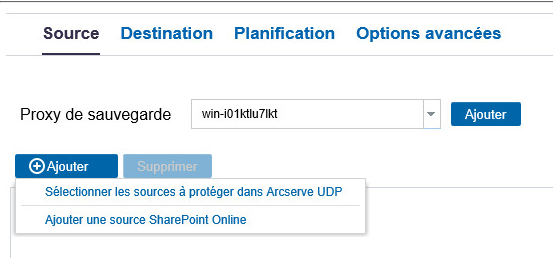
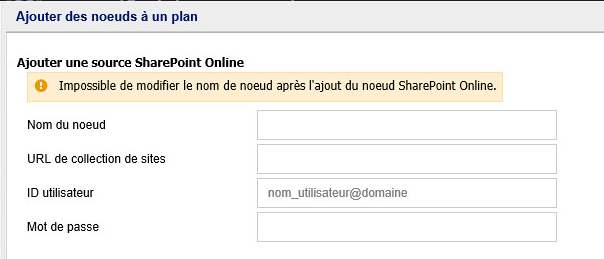
Ce nom de noeud permet à la console UDP d'identifier la source de sauvegarde SharePoint Online.
Remarques :
La boîte de dialogue Ajouter des noeuds à un plan s'affiche.
Remarque : Arcserve UDP 7.0 protège uniquement les listes, bibliothèques et documents SharePoint Online.
Les sources SharePoint Online que vous voulez protéger sont ajoutées au plan.